
Contente
- Instruções
- Fotografe
- Junte as fotos com o "Photovista Panorama" ou "Autostitch"
- Applet Java do site
- Dicas
- Aviso
- O que você precisa
Fazer uma imagem panorâmica de 360 graus para um site permite aos visitantes ver uma paisagem ou um interior como se eles tivessem uma visão tridimensional de múltiplas direções. Você pode comprar uma câmera com visão panorâmica já instalada ou fazer suas próprias imagens panorâmicas com uma câmera normal. O campo de visão humano tem cerca de 135 por 200 graus, enquanto o campo de visão de uma câmera é de 35 por 50. A imagem panorâmica imita a visão humana com um campo de visão ainda maior.
Instruções
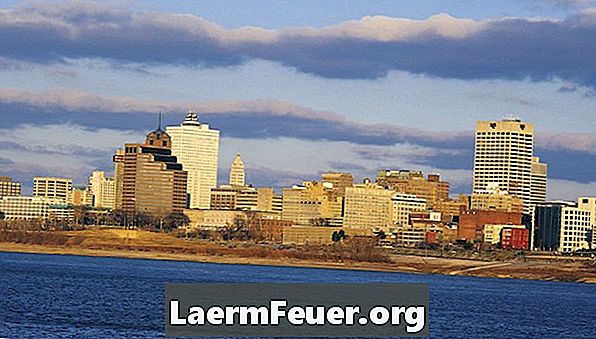
-
Coloque no chão um tripé que gire no sentido horário e posicione sua câmera em cima dele.
-
Fotografe entre oito e 12 imagens, girando a câmera para a direita para formar um círculo completo. Certifique-se de que você tenha uma visão clara de todos os lados.
-
Baixe no computador as fotos que você tirou em sequência.
Fotografe
-
Clique no botão "My Computer” (Meu computador) no Photovista. No Autostitch, clique em “File” (Arquivo) e "Open" (Abrir). Localize a pasta onde você salvou as imagens. Clique em "“Add All" (Adicionar Todas) e depois em "OK", no Photovista. Mantenha a tecla "Ctrl" pressionada enquanto seleciona as imagens no Autostitch.
-
Clique no botão "Stitch" (Emendar) ou "Stitch Image" (Emendar a Imagem) em ambos os programas. Salve a imagem no Autostitch. No Photovista, continue com as etapas abaixo.
-
Clique no botão "Preview" (Visualizar). Você verá uma versão de baixa resolução da imagem panorâmica. Clique em "View 3D Mode” (Exibir em modo 3D) sob a guia "View" (Exibir) e escolha "“Wrap Manually” (Envolver manualmente) na guia "Panorama".
-
Alinhe as imagens. Pegue cada uma e arraste-a para a posição apropriada. Quando terminar, clique em "OK". Coloque o cursor sobre a linha pontilhada em vermelho e branco em torno da imagem panorâmica. Clique e arraste-a para cortar a imagem nas áreas que você gostaria.
-
Clique na guia "File" (Arquivo) e, em seguida, em “Save As” (Salvar como). Escolha a extensão e a pasta que você deseja salvar a imagem panorâmica.
Junte as fotos com o "Photovista Panorama" ou "Autostitch"
-
Coloque a imagem panorâmica no servidor, no mesmo diretório que o arquivo HTML, onde aparecerá o panorama. Nomeie-a como "imagempanoramica.jpg."
-
Adicione o seguinte código ao arquivo HTML, usando um editor de HTML:
-
Altere a altura e a largura conforme apropriado na primeira linha. Remova a linha de "View" (Exibir), se o panorama não for uma imagem de 360 graus completa.
-
Faça upload do arquivo "pmvr.jar" para o mesmo diretório no servidor.
Applet Java do site
Dicas
- Não use um filtro polarizador para fotografar. Ele fará a cor do céu parecer desigual.
- Use o modo manual da câmera, porque o modo automático recalculará a exposição para cada foto, tornando difícil unir o resultado final.
- Use a câmera no modo paisagem e o ângulo mais amplo.
- Salve a imagem panorâmica com a extensão ".jpg". Quando fizer isso, certifique-se de escolher o tamanho máximo e a resolução mais alta.
- O Autostitch é compatível apenas com Windows. Se você tem um Mac, um programa equivalente é o PTMac.
Aviso
- Fotografe utilizando o modo retrato, se você quiser ter uma visão mais viva e ampla.
- A câmera pode vir com um programa de emenda de imagens. Verifique se há esse software.
- Algumas câmeras digitais podem oferecer uma opção panorâmica.
O que você precisa
- Câmera
- Tripé
- PhotoVista
- Autostitch
- Applet Java